โอนย้ายข้อมูล Text File ภ.ง.ด.1 บนโปรแกรม RD Prep
บทความนี้จะแนะนำวิธีการ โอนย้ายข้อมูล Text File ภ.ง.ด.1 บนโปรแกรมกรมสรรพากร (RD Prep) เพื่อให้กิจการสามารถยื่นภาษีหัก ณ ที่จ่าย ภ.ง.ด.1 ได้อย่างถูกต้องและรวดเร็ว ตามประกาศอธิบดีกรมสรรพากร เกี่ยวกับภาษีเงินได้ (ฉบับที่ 438) วันที่ 26 กันยายน 2566 กำหนดให้การยื่นแบบยื่นรายการภาษีเงินได้หัก ณ ที่จ่าย ภ.ง.ด.1, ภ.ง.ด.1 ก และ ภ.ง.ด.1 ก พิเศษ ต้องดำเนินการผ่านระบบอิเล็กทรอนิกส์ ได้แก่ ระบบ e-Filing ระบบ e-Withholding Tax และสื่อฝากไฟล์อิเล็กทรอนิกส์ เท่านั้น โดยเริ่มบังคับใช้เต็มรูปแบบกับการจ่ายเงินได้เดือนภาษี มกราคม พ.ศ.2567 เป็นต้นไป คลิกที่นี่ เพื่ออ่านเพิ่มเติม
สำหรับกิจการที่มีการทำจ่ายเงินเดือน โดยที่มีภาษีหัก ณ ที่จ่ายของพนักงาน และต้องการ โอนย้ายข้อมูล Text File ภ.ง.ด.1 บนโปรแกรมกรมสรรพากร (RD Prep) มีวิธีการดังนี้
ตัวอย่าง Text File ที่ดาวน์โหลดผ่าน PEAK Payroll
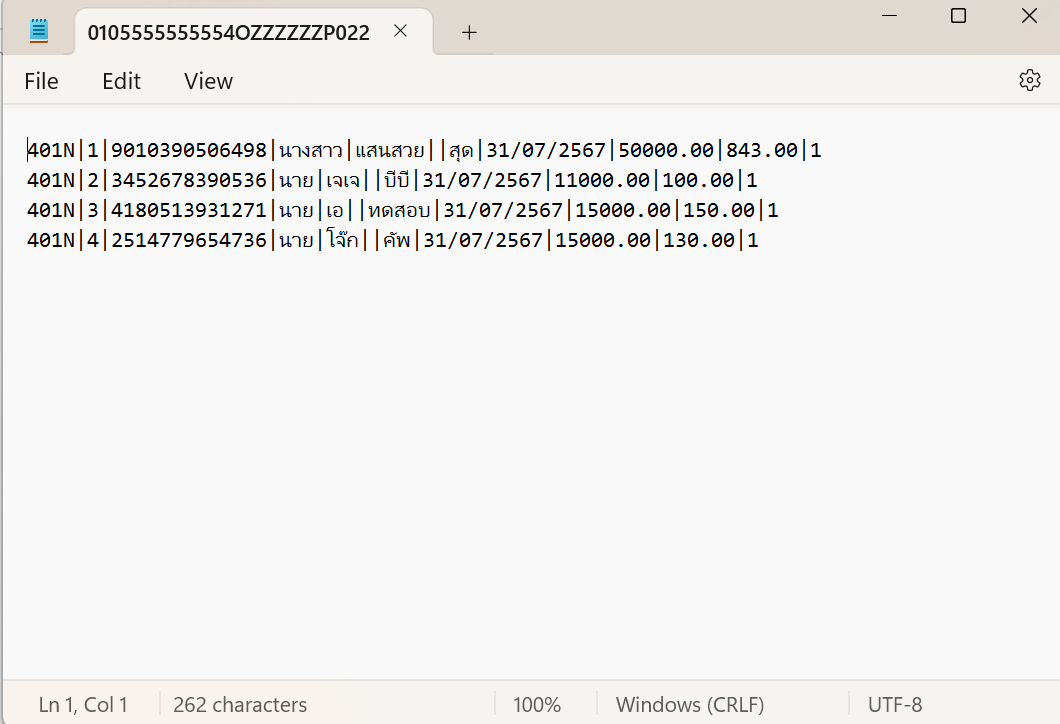
1. เข้าสู่โปรแกรม RD Prep และทำการโอนย้ายข้อมูล Text File ภ.ง.ด.1
หากกิจการยังไม่มีโปรแกรม RD Prep สามารถ คลิกที่นี่ เพื่อดูวิธีการดาวน์โหลดโปรแกรม RD Prep
เข้าสู่โปรแกรม RD Prep ให้ทำการคลิก “โอนย้ายข้อมูล”
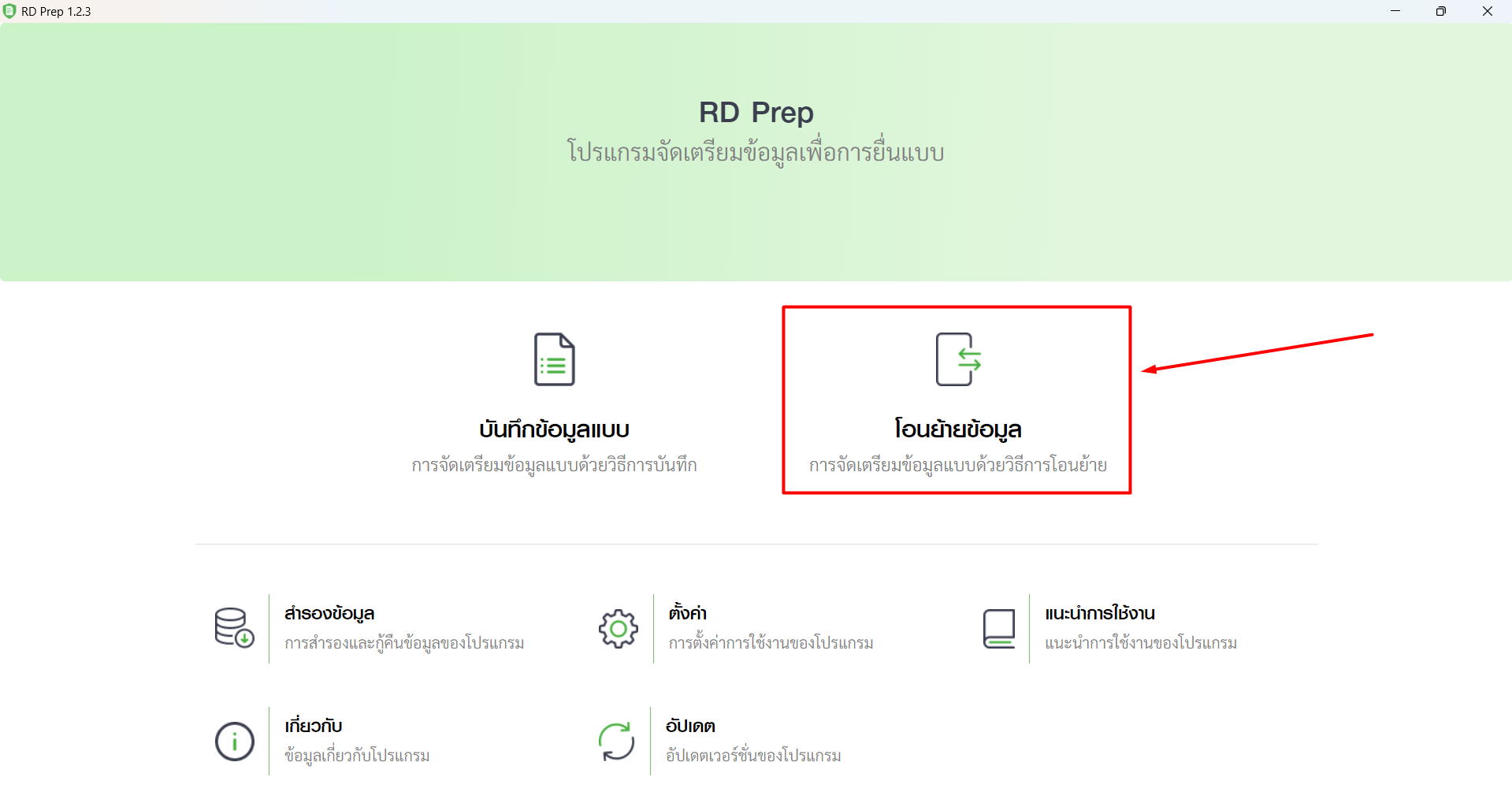
จากนั้นคลิก “ภ.ง.ด.1”
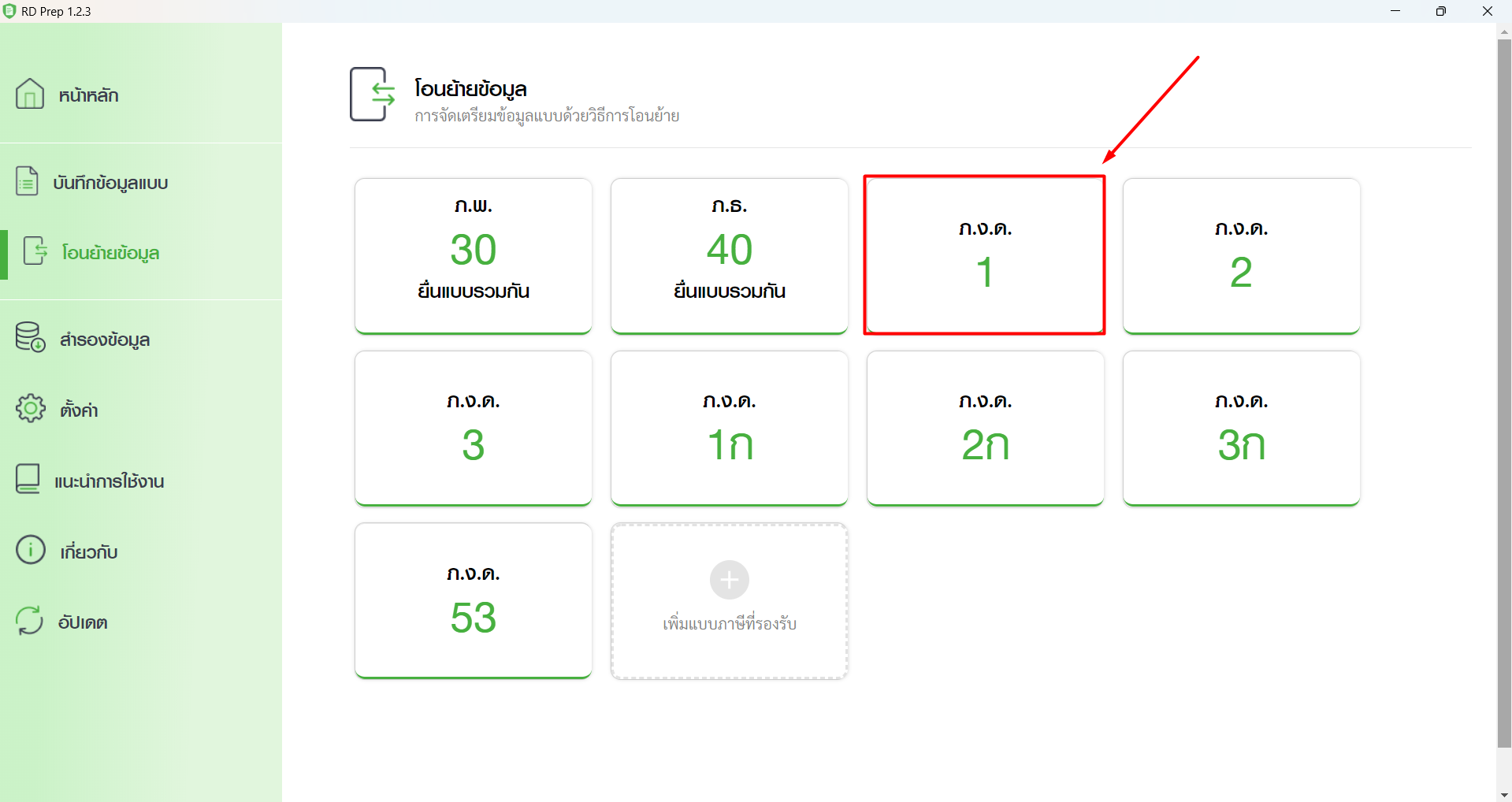
หัวข้อ หน้าหลักเพื่อโอนย้ายข้อมูล Text File ภ.ง.ด.1
- ระบุข้อมูลเลขประจำตัวผู้เสียภาษีอากร
- ระบุข้อมูลประเภทสาขา
- คลิก “เลือกไฟล์” เพื่อทำการเลือก Text File ภ.ง.ด.1 ที่เตรียมไว้
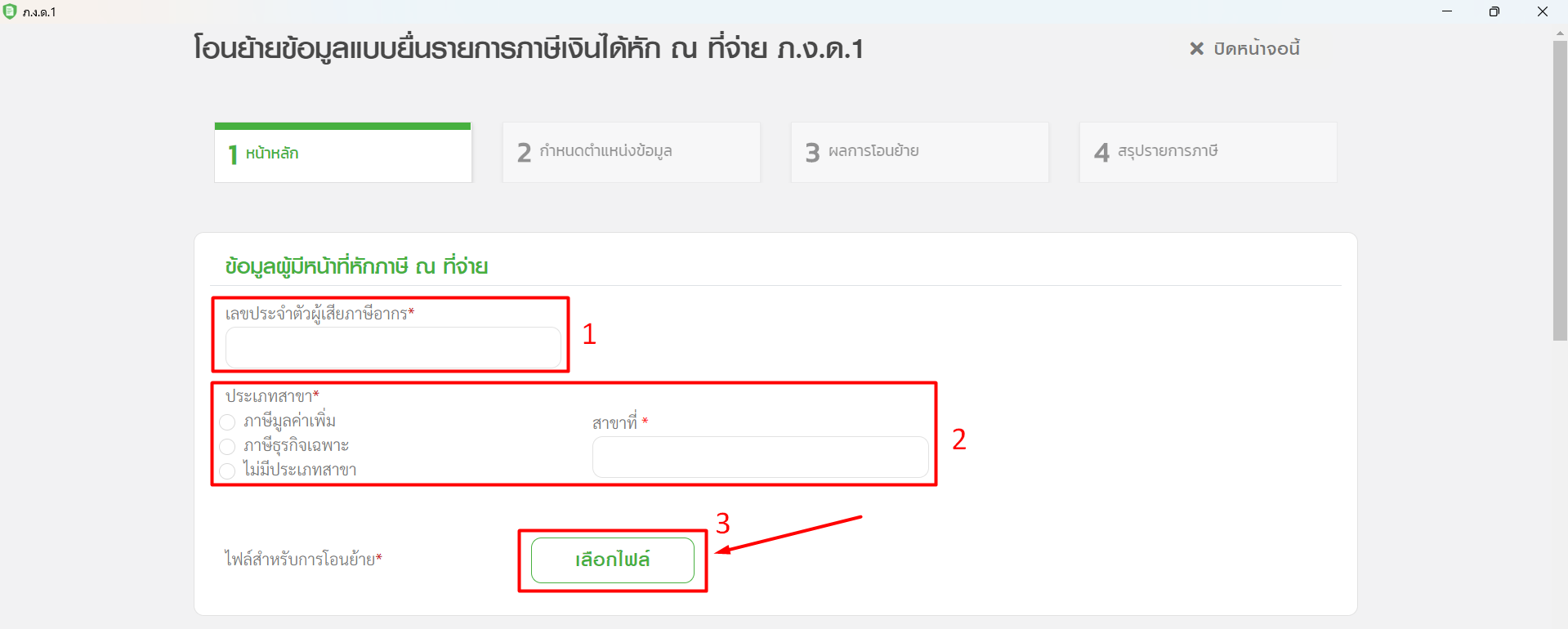
ตัวอย่าง หลังจากทำการเลือก Text File ภ.ง.ด.1 เรียบร้อย จะแสดงชื่อไฟล์สำหรับการโอนย้าย
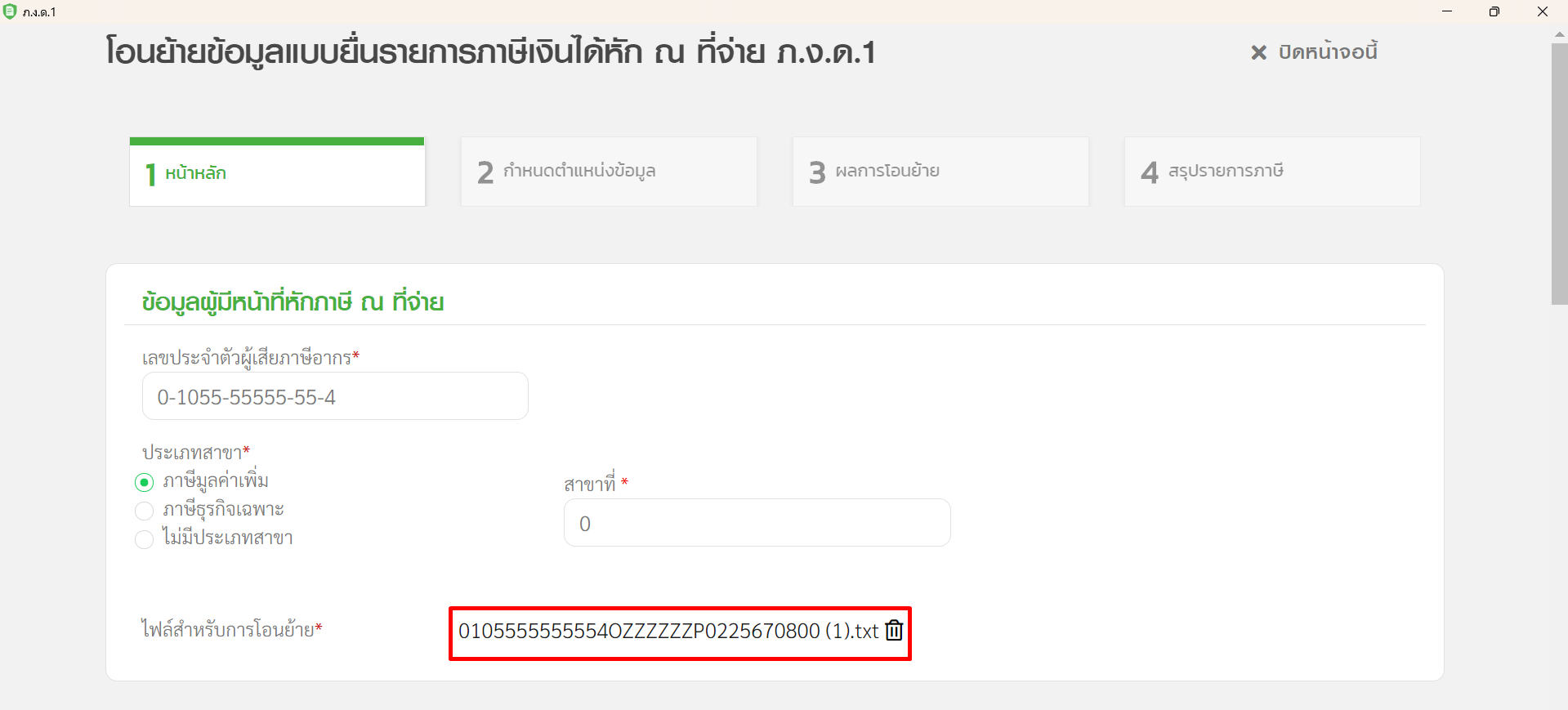
จากนั้นระบุรายละเอียดการยื่นแบบ เช่น งวดภาษี, ลำดับการยื่นแบบ
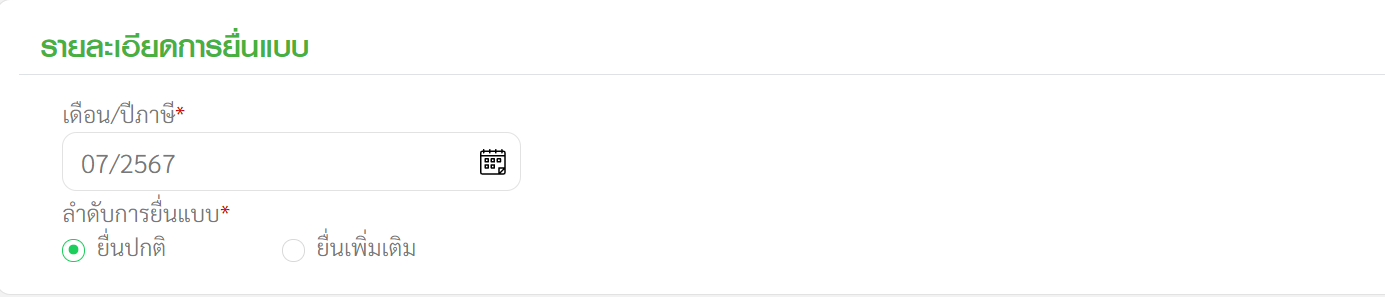
2. ตั้งค่ารหัสข้อมูลสำหรับโอนย้ายข้อมูล Text File ภ.ง.ด.1
โดยสามารถเลือกใช้รหัสข้อมูลเริ่มต้นที่ระบบแสดงให้ หรือระบุค่าข้อมูลตามตัวอย่าง
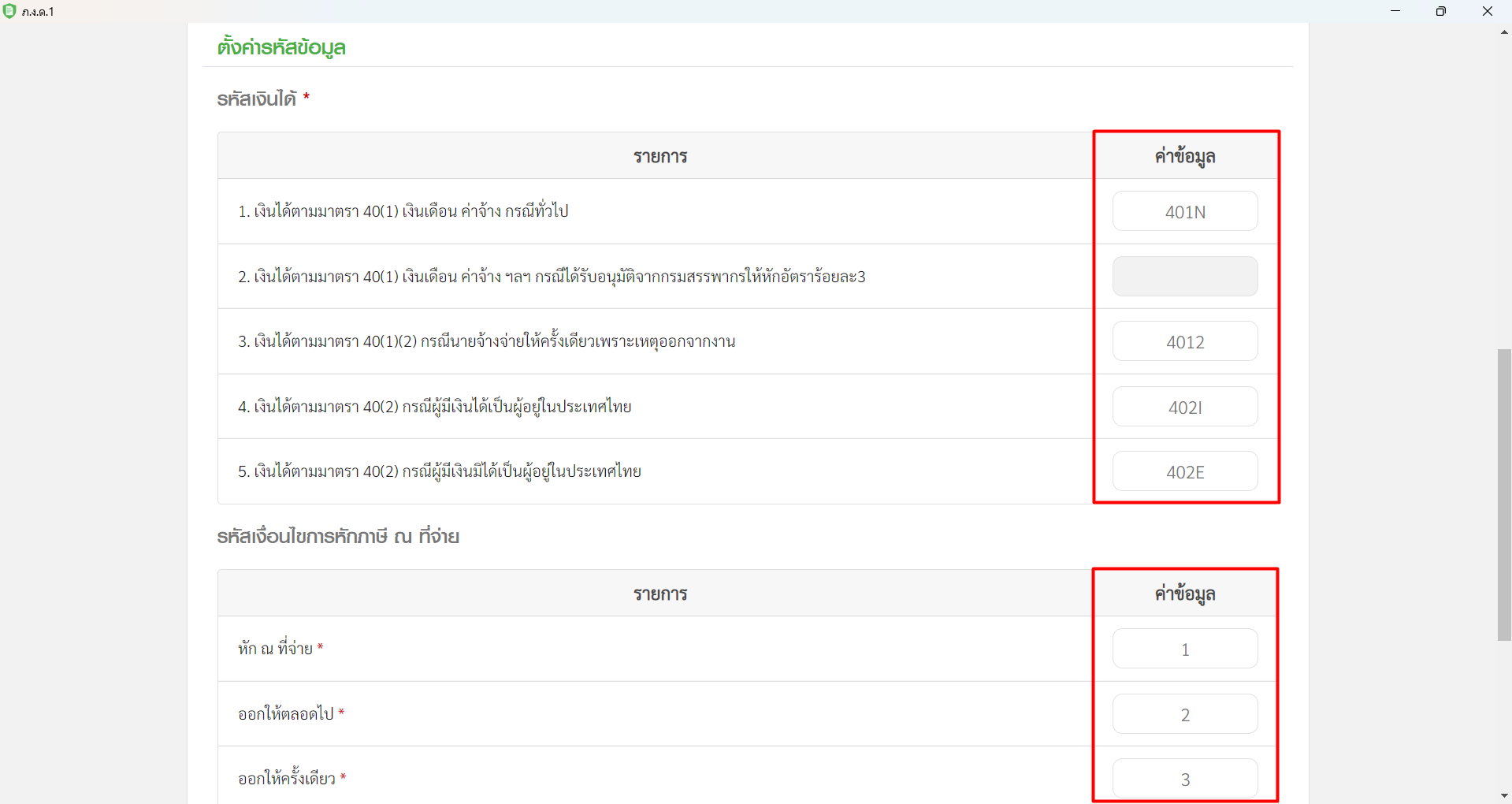
รูปแบบการแบ่งข้อมูล
- คลิก “แบ่งแยกข้อมูลด้วยสัญลักษณ์” และเลือกสัญลักษณ์ “|” (ขีดยาว)
- คลิก “ถัดไป”

3. กำหนดตำแหน่งข้อมูลเพื่อโอนย้ายข้อมูล Text File ภ.ง.ด.1
ให้นำเม้าส์ ดับเบิ้ลคลิกที่รายการทางขวามือ หรือสามารถคลิกที่รายการนั้นลากมาวางที่ตำแหน่งข้อมูล
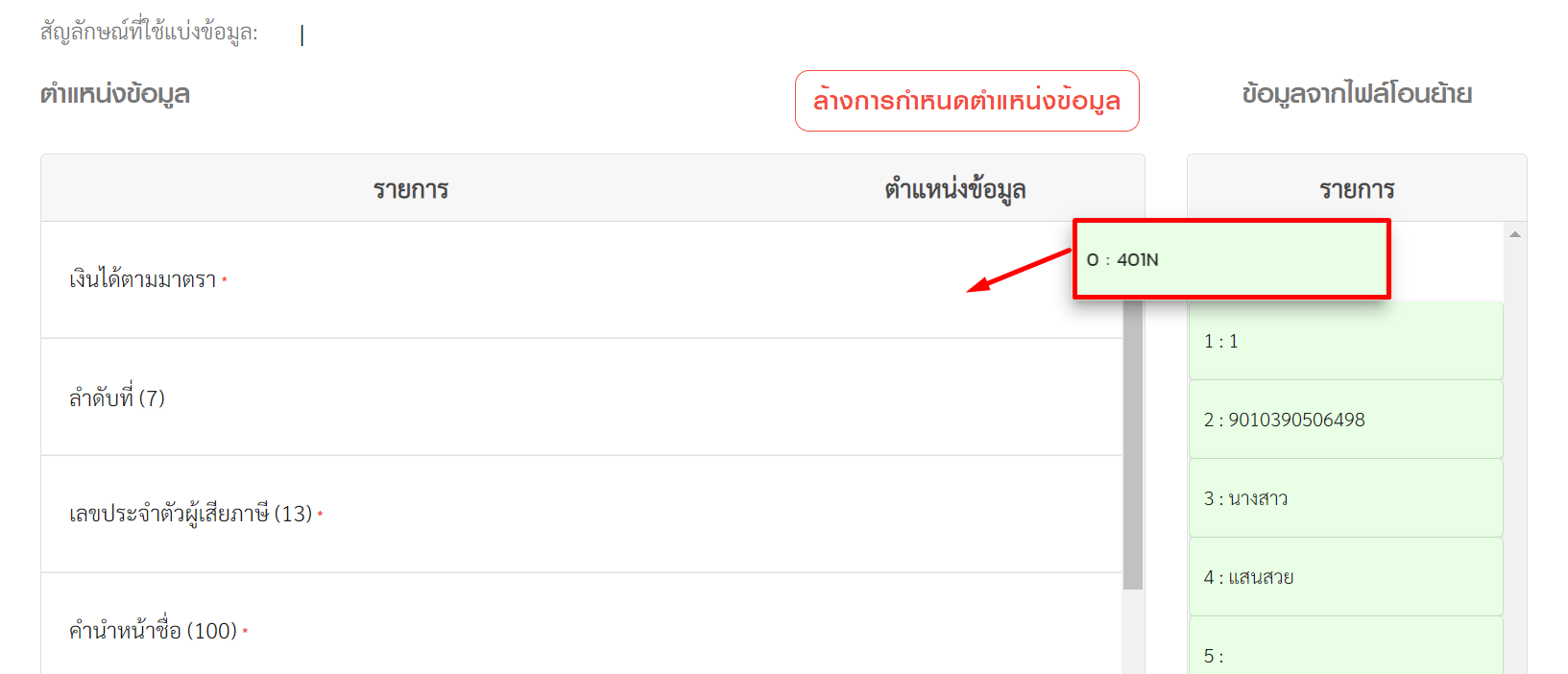
- ทำการลากมาวางที่ตำแหน่งข้อมูล จนที่ช่องรายการไม่มีรายการเหลืออยู่แล้ว (นำรายการฝั่งขวามือมาไว้ที่ฝั่งซ้ายมือตามลำดับ)
- ตรวจสอบรายการที่ตำแหน่งข้อมูล โดยจะต้องเรียงลำดับจาก 0 1 2 3 4 5
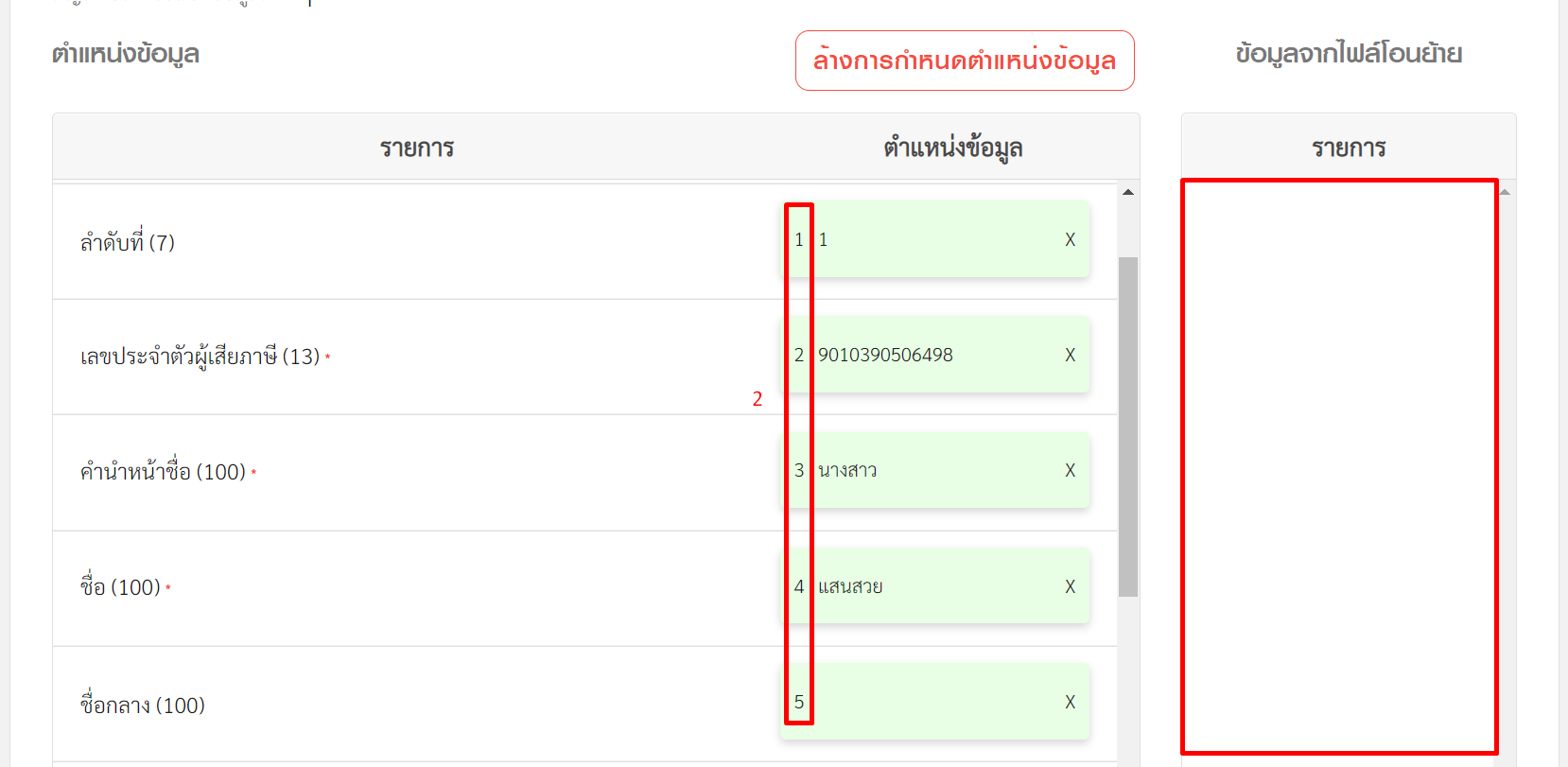
- เรียงต่อไปเรื่อย ๆ เป็นลำดับที่ 6 7 8 9 จนสุดท้ายเป็นลำดับที่ 10 ที่ “รายการเงื่อนไขการหัก(1)”
- กำหนดวันเดือนปีที่จ่าย คลิก “พ.ศ.” และเลือกรูปแบบ “dd/mm/yyyy” (มีสัญลักษณ์)
- คลิก “โอนย้าย”
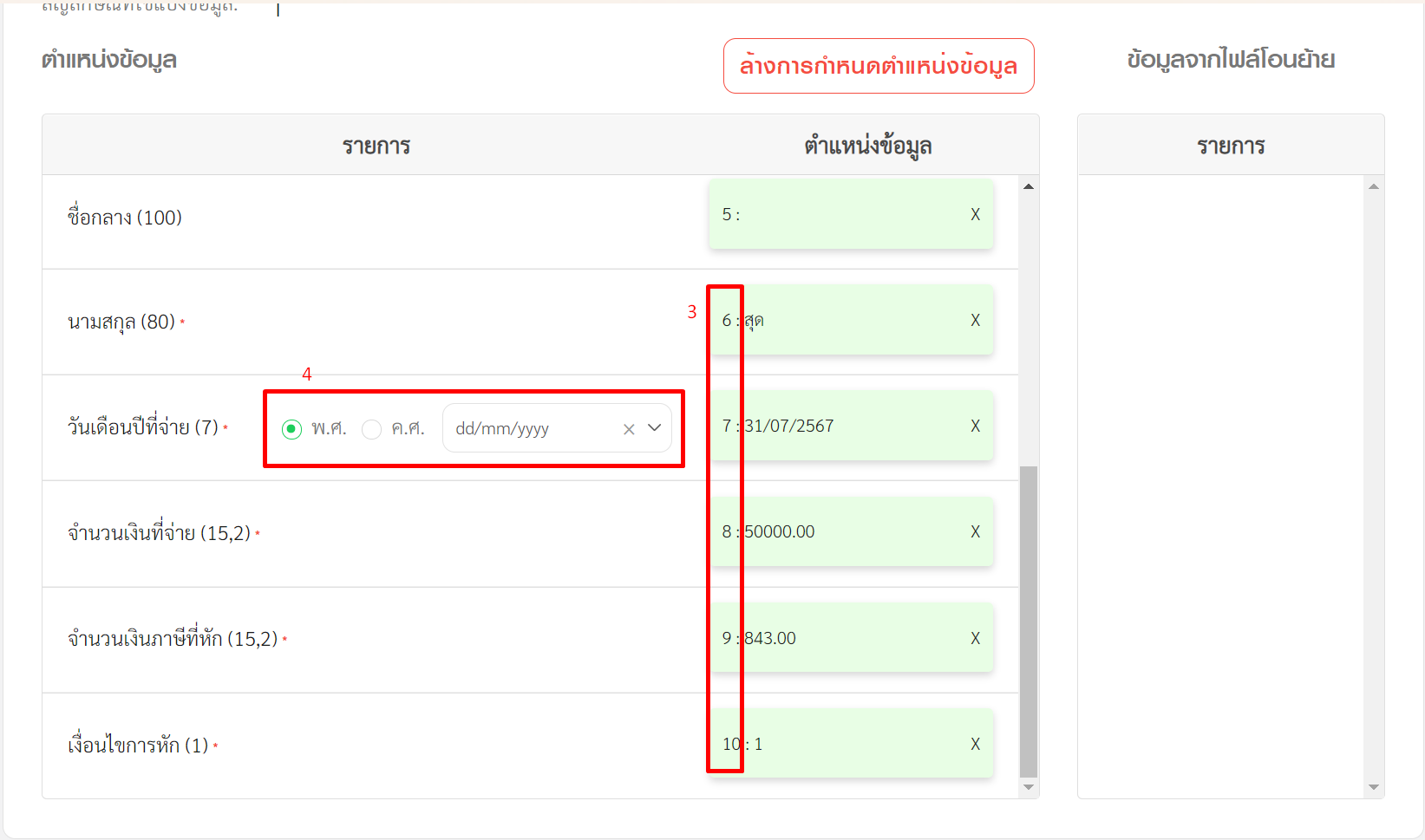
4. ผลการโอนย้ายข้อมูล
ตรวจสอบข้อมูลในส่วนของผลการโอนย้ายข้อมูล และรายการข้อมูลภาษี
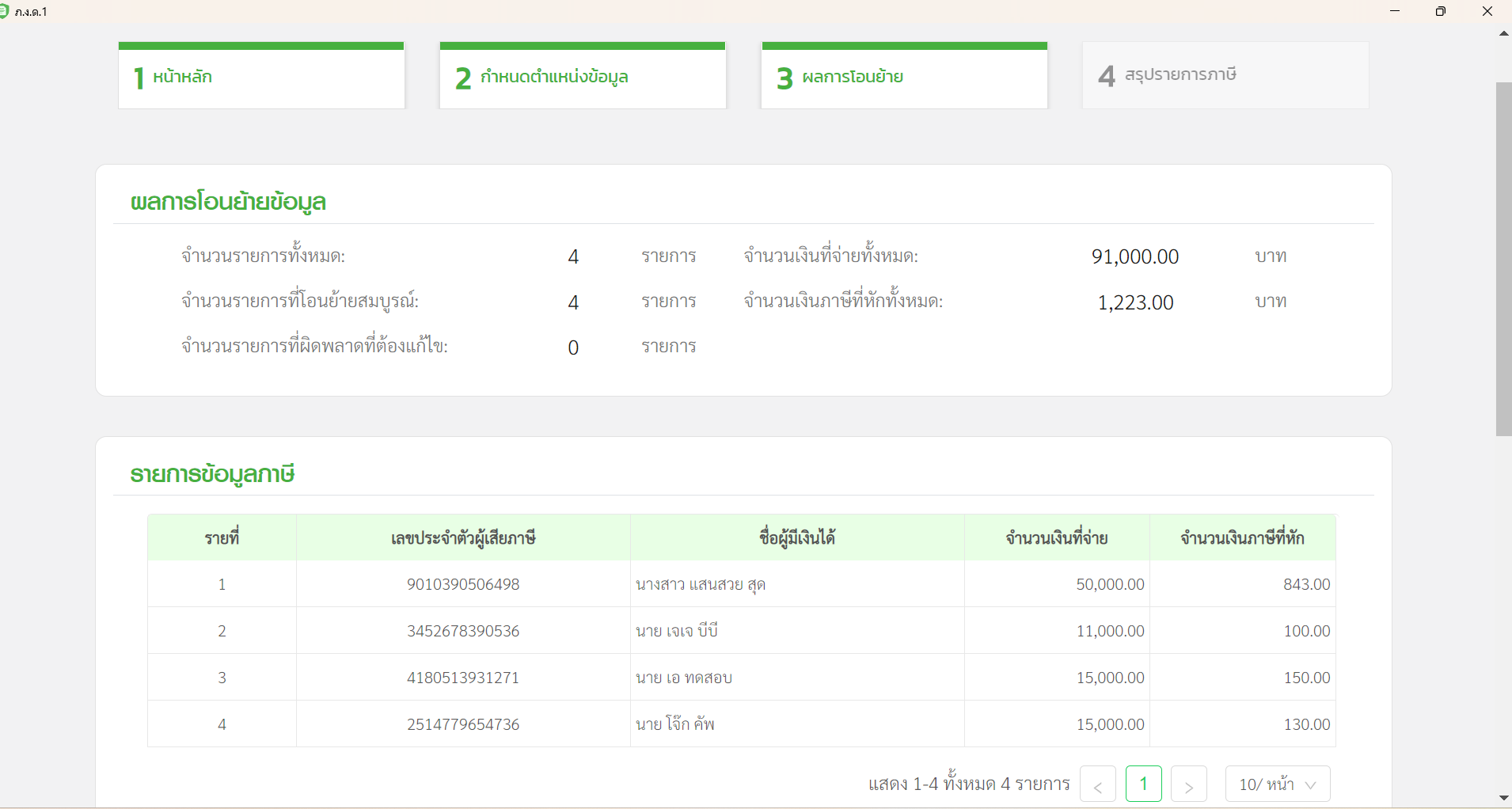
ตรวจสอบข้อมูลสรุปรายการภาษีที่นำส่ง เมื่อถูกต้องแล้ว คลิก “ถัดไป”
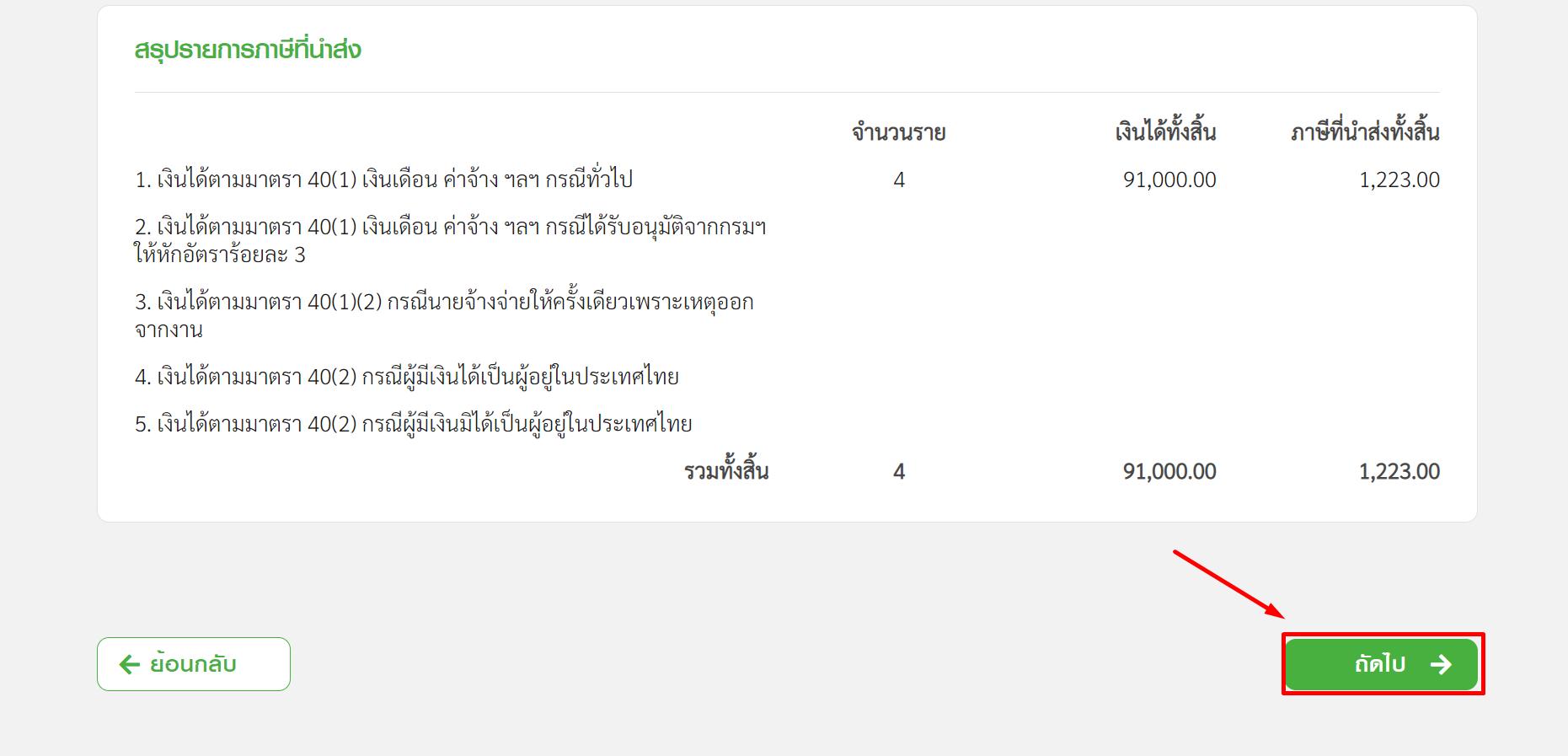
5. สรุปรายการภาษีและโอนย้ายข้อมูล Text File ภ.ง.ด.1
ตรวจสอบข้อมูลรายละเอียดการยื่นแบบ จากนั้นสามารถคลิกตัวเลือกตามที่ต้องการ เช่น พิมพ์ใบแนบ เพื่อตรวจสอบเพิ่มเติม
เมื่อเรียบร้อยแล้ว คลิก “บันทึกและสร้างไฟล์ข้อมูล”
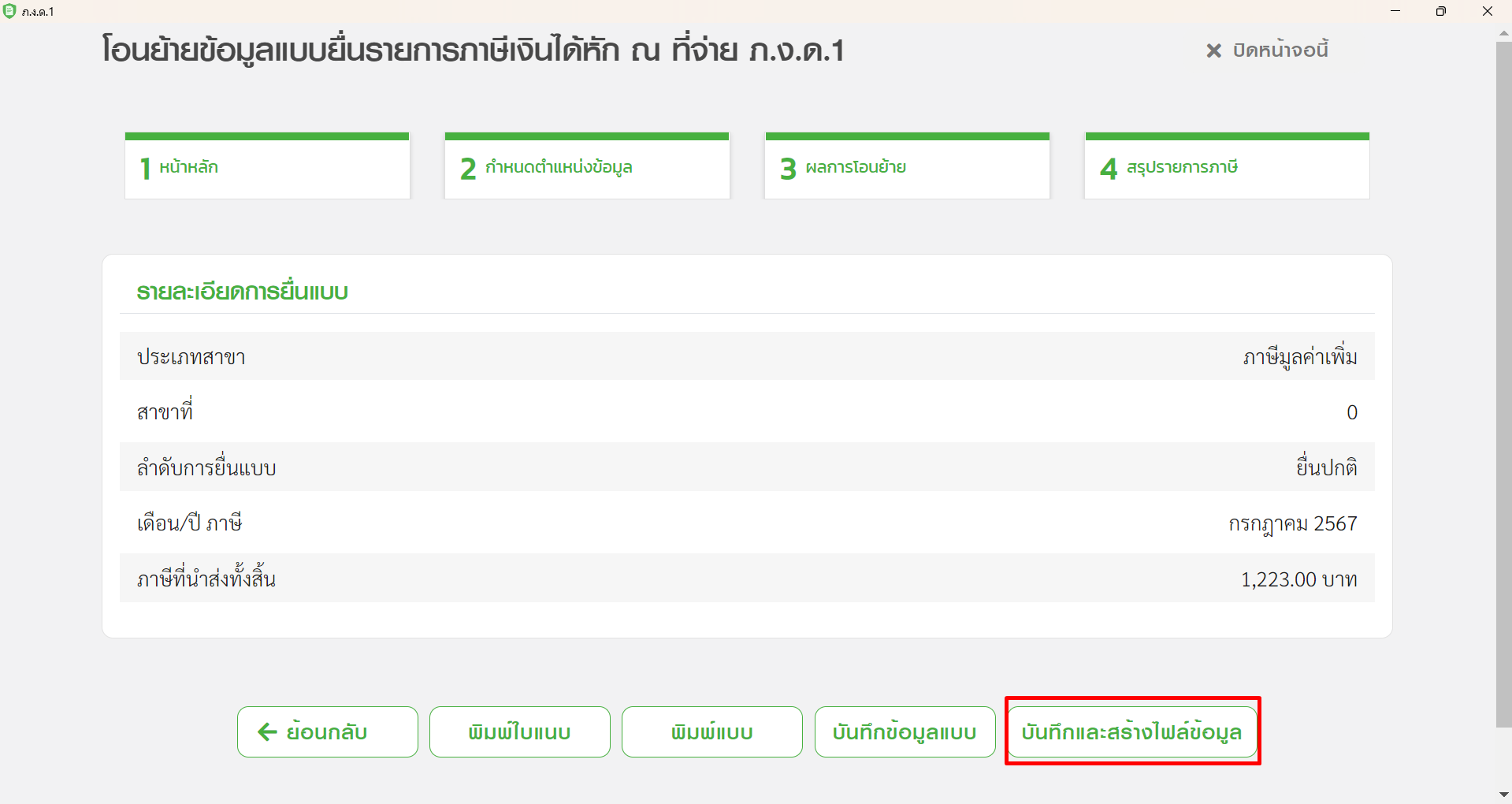
6. เลือกที่อยู่สำหรับบันทึกไฟล์
จากนั้นนำไฟล์ที่ได้ไปยื่นออนไลน์บนเว็บไซต์ RD E-Filing
ตัวอย่าง ไฟล์ .rdx สำหรับใช้ยื่นบนเว็บไซต์ RD E-Filing
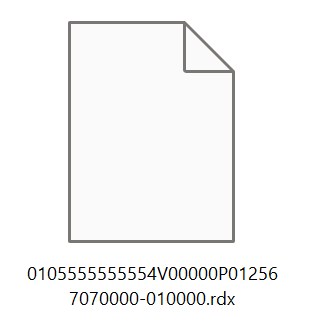
คำแนะนำเพิ่มเติม
วันเดือนปีที่จ่าย บน Text File ดึงข้อมูลมาจาก “กำหนดชำระวันที่” ของการจ่ายเงินเดือน
-
กรณีกิจการมีการจ่ายเงินเดือนในเดือนถัดไป จะส่งผลให้บน Text File แสดงวันเดือนปีที่จ่ายไม่ตรงกับงวดภาษี แนะนำให้ทำการแก้ไข กำหนดชำระเป็นที่วันในงวดภาษีนั้น
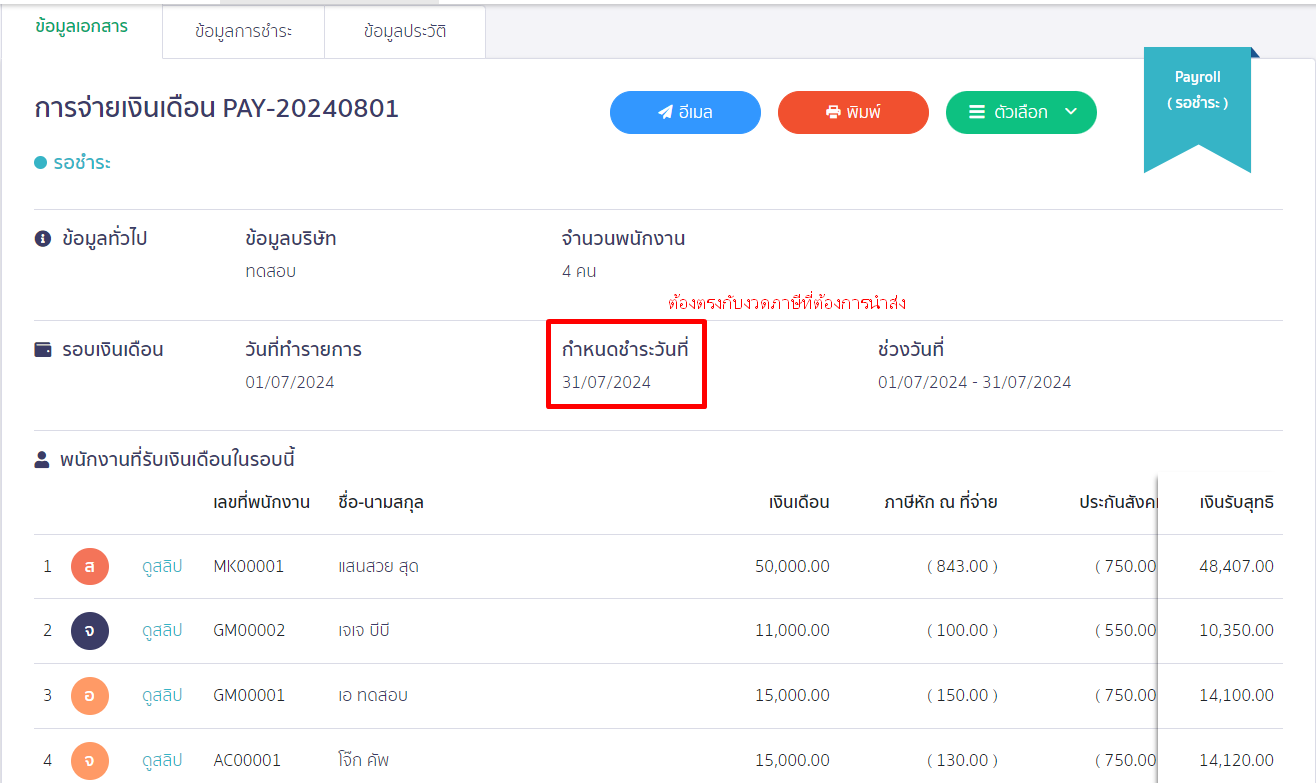
- ตาม กำหนดตำแหน่งข้อมูล วันเดือนปีที่จ่าย คลิก “พ.ศ.” และเลือกรูปแบบ “dd/mm/yyyy” (มีสัญลักษณ์)
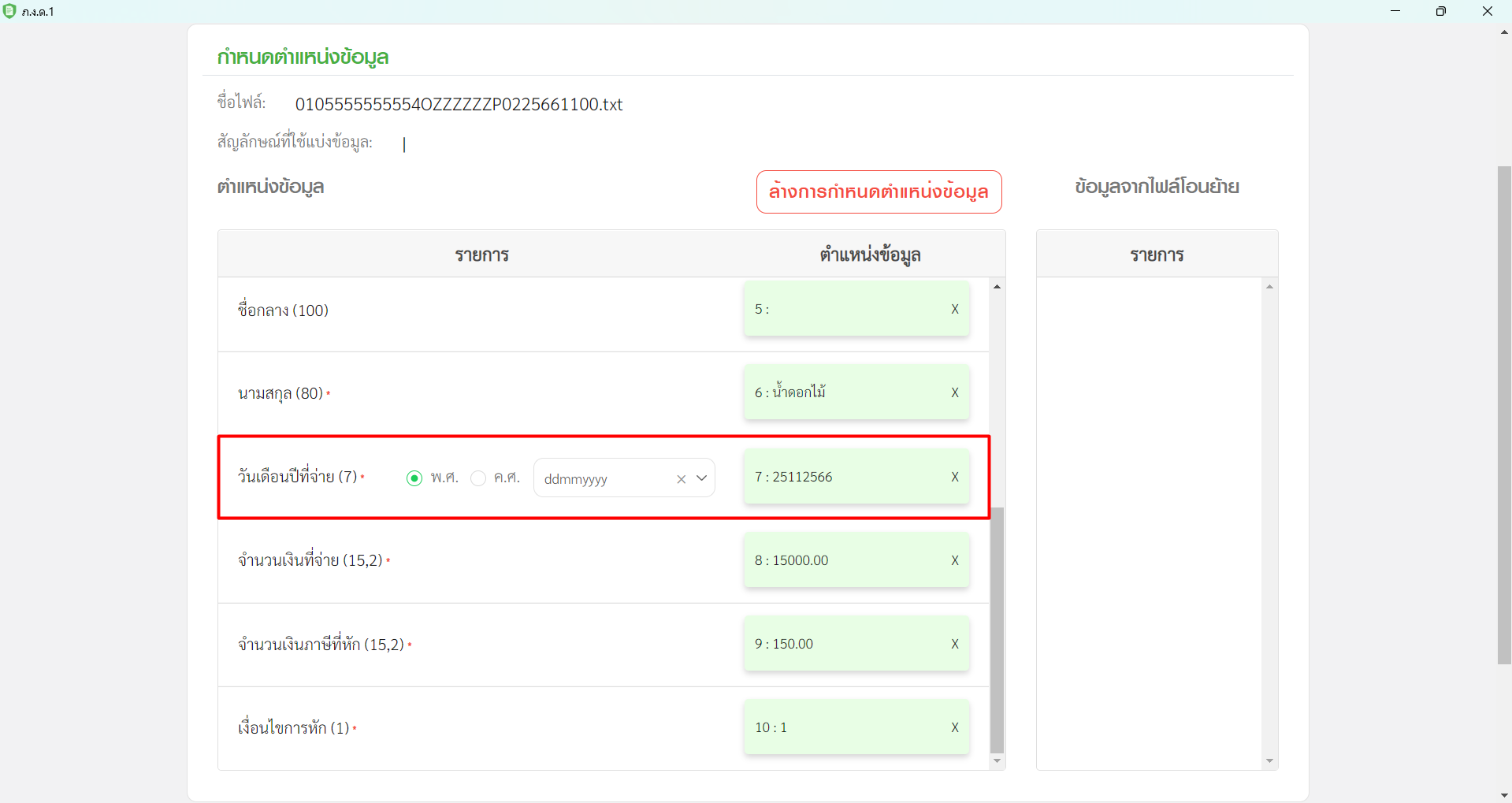
– จบการ โอนย้ายข้อมูล Text File ภ.ง.ด.1 บนโปรแกรม RD Prep –